Curve Fillet (Сопряжение кривых дугой)
Пункт Curve Fillet меню Edit Curves создает закругленный угол между двумя пересекающимися кривыми. Есть два типа дуги, сопрягающих кривые – круговая и свободной формы. Круговая дуга создает сопряжение из участка окружности. Дуга свободной формы создает больше возможностей для позиционирования и управления формой.
 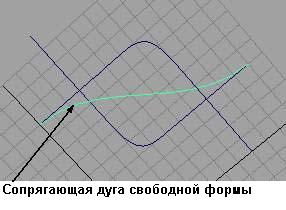
Чтобы создать сопрягающую дугу:
Убедитесь, что кривые находятся в одной и той же плоскости. Кривые не обязательно должны пересекаться, но операция Curve Fillet будет выполнена более успешно, если они все же пересекаются. Для кривых, лежащих на поверхности, создание сопрягающей дуги невозможно.
1. Выберите точки на кривой, которые Вы хотите соединить дугой. Для дуги свободной формы эти точки будут концами создаваемой дуги. Для круговой дуги они указывают, какой именно угол пересекающихся кривых подлежит сопряжению.
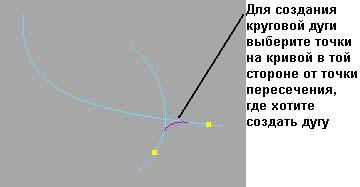
2. В меню Edit Curves выберите значок настройки пункта Curve Fillet ( ). ).
Выберите тип сопрягающей дуги Circular или Freeform. Прочие опции установите как описано ниже.
3. Нажмите кнопку Fillet Tool в окне настроек
Если операция не удалась, снова откройте окно настроек, задайте другой радиус и попробуйте снова.
Установка настроек Curve Fillet (Сопряжения кривых)
В меню Edit Curves выберите значок настройки пункта Curve Fillet ( ). ).
Trim (Обрезка)
Сохраняет только те части исходной кривой, которые сопряжены созданной дугой. Прочие части удаляются.
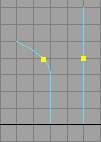 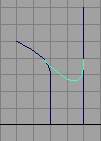 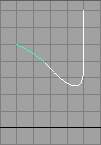
Исходные кривые Флажок Trim отключен Флажок Trim включен
Join (Сочленение)
Соединяет сопряженные части исходных кривых и саму дугу в одну кривую. Доступно только если флажок Trim установлен.
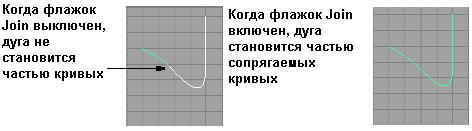
Keep Original (Сохранение оригиналов)
Сохраняет оригинальные кривые после создания сопряженных. Это позволит Вам снова создать сопряженные кривые с другими параметрами сопряжения.
Construction (Тип)
Circular (Круглая) создает сопрягающую дугу в виде полуокружности.
Freeform (Произвольной формы) создает дугу с концами в указанных Вами точках.
Radius
Определяет, насколько острым будет закругленный угол.
Freeform Type (тип дуги произвольной формы)
Tangent (Касательная) размещает вершину сопрягающей дуги как можно ближе к точке пересечения кривых.
Blend (смешанная) размещает вершину сопрягающей дуги посередине между назначенными точками сопряжения.
Blend Control (Управление смешением)
Настраивает кривизну сопрягающей дуги с помощью параметров Depth и Bias. Если Blend Control включено для дуги Circular, то дуга не будет частью окружности.
Depth (Глубина)
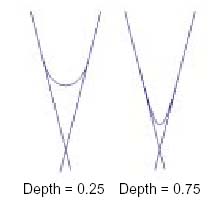
Чем выше значение Depth, тем ближе сопрягающая дуга подходит к точке пресечения кривых.
Bias (Смещение)
Определяет к которой из кривых будет примыкать сопрягающая дуга. Значение 1 – к первой. Значение 0 – посередине, а -1 – ко второй

Редактирование сопрягающей дуги с помощью редактора атрибутов (Attribute Editor)
Чтобы настроить параметры сопрягающей дуги, выделите ее, откройте окно редактора атрибутов и выберите закладку filletCurve. Большинство из настроек описано выше. Остальные следующие:
Input Curve (Входная кривая)
Дает доступ к истории исходных кривых. Нажмите на кнопку со стрелкой, чтобы перейти к ее редактированию.
Curve Parameters (Параметры кривой)
Значения Curve Parameter1 и Curve Parameter2 определяют место где будут расположены точки сопряжения.
Редактирование сопрягающей дуги с помощью манипулятора
Выберите дугу, включите кнопку Show Manipulator и щелкните левой кнопкой мыши на заголовке filletCurve в списке каналов (Channel Box). Поэкспериментируйте с манипулятором и проследите за эффектом от Ваших изменений. Манипуляторы могут управлять значениями Radius, Depth, Bias, и точками сопряжения.
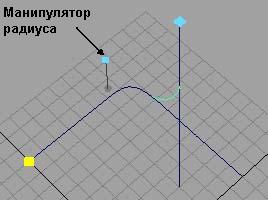
|